リバースVNC接続
SUTのファイアウォールをVNC接続を受け入れるように設定できない場合、SUTがVNC接続を開始し、Eggplant Functionalコンピュータがそれを受け入れるリバース接続を開くことがよくあります。モバイルデバイスをテストする場合、Android GatewayまたはiOS Gatewayからのリバース接続を使用して、Eggplant Functionalを使用した自動化を可能にすることができます。
リバース接続のEggplant Functional側については以下に説明します。SUTについては、そのVNCサーバのドキュメンテーションを参照してください。
ステップバイステップ:リバース接続のためのEggplant Functionalの準備
-
Eggplant > Preferencesに移動し、Connectionタブを選択します。
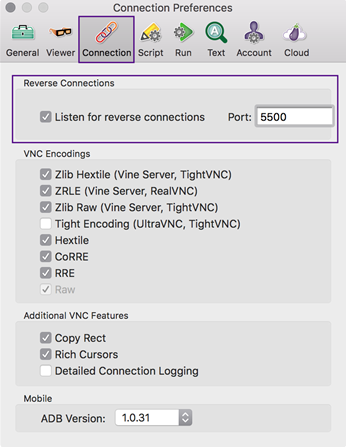
-
Listen for reverse connectionsチェックボックスを選択します。
-
Portフィールドでは、リバース接続のポート番号を指定できます。デフォルトのポートは5500です。
-
ルーター(およびシステム上の追加のファイアウォール)をポート5500での接続を許可するように設定します。Mac OS X内部ファイアウォールの変更に関するAppleのドキュメンテーションを参照してください。外部ファイアウォールについては、特定のドキュメンテーションを参照してください。
ステップバイステップ:Android Gatewayとのリバース接続
リバース接続はローカル(Eggplant FunctionalとAndroid Gatewayが同じマシンで実行)とリモート(Eggplant FunctionalとAndroid Gatewayが異なるマシンで実行)の両方で行うことができます。
LG G5デバイスではリバース接続は利用できません。
リバース接続を行うためには、AndroidデバイスがWi-Fiを使用し、Eggplant Functionalを実行しているマシンと同じWi-Fiネットワーク上にある必要があります。この要件の例外は、Android OS 5.0以降を実行しているデバイスをテストしていて、そのデバイスがEggplant Functionalを実行している同じマシンに接続されている場合です。その場合、リバースIPアドレスとしてローカルホストIPアドレス、127.0.0.1を使用して、Wi-Fiなしで接続を行うことができます。
リバース接続を設定し、開くには以下の手順に従ってください:
-
Eggplant Functionalを起動します。
-
Eggplant Functionalで、PreferencesのConnectionsタブに移動し(Eggplant > Preferences)、Listen for reverse connections を選択します。Eggplant Functionalがリバース接続を待ち受けるポートを変更できることに注意してください。このポートがAndroid Gatewayで設定したポートと一致することを確認してください(ステップ6を参照)。
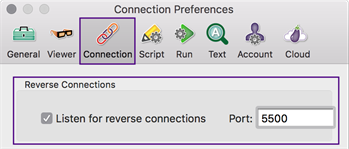 Eggplant Functionalがreverse connectionsをリッスンしていることを確認する。
Eggplant Functionalがreverse connectionsをリッスンしていることを確認する。 -
Android Gatewayを起動し、AndroidデバイスをUSBで実行しているマシンに接続します。
-
Android GatewayのSettingsサイドバーで、Reverse Connectionセクションを展開し、Enable reverse connectionを選択します。
-
IP Addressフィールドに、Eggplant Functionalを実行しているマシンのIPアドレスを入力します。
-
リバースのPortフィールドでは、デフォルトは5500です。異なるポートを使用することができます。ここで使用するポートがEggplant Functionalで設定したポートと一致していることを確認してください。
-
Android GatewayでStartをクリックします。接続が確立すると、Eggplant FunctionalのConnection Listは自動的にアクティブな接続を表示します。ビューアウィンドウを開く場合は、接続をダブルクリックします。
ステップバイステップ:iOS Gatewayとのリバース接続
リバース接続はローカルでも(Eggplant FunctionalとiOS Gatewayが同じマシン上で動作)リモートでも(Eggplant FunctionalとiOS Gatewayが別々のマシン上で動作)可能です。
以下の手順に従って、iOSデバイスとのリバース接続を設定し、起動します:
-
Eggplant Functionalを起動します。
-
Eggplant Functionalで、PreferencesのConnectionsタブに移動し(Eggplant > Preferences)、Listen for reverse connections を選択します。Eggplant Functionalがリバース接続を待ち受けるポートを変更できることに注意してください。このポートがiOS Gatewayで設定したポートと一致することを確認してください。
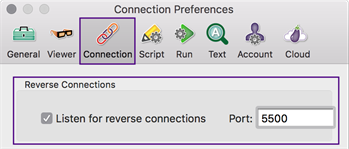 Eggplant Functionalがreverse connectionsをリッスンしていることを確認する。
Eggplant Functionalがreverse connectionsをリッスンしていることを確認する。 -
iOS Gatewayを開き、iOSデバイスを接続します。
-
iOS Gatewayで、Device > Reverse Connectionに移動します。
-
ClientフィールドにEggplant FunctionalマシンのIPアドレスを入力し、Portフィールドに適切なポート番号を入力します。ここに入力するポート番号がEggplant Functionalで入力したポート番号と一致していることを確認してください。
ノートリバース接続のデフォルトポートは5500です。
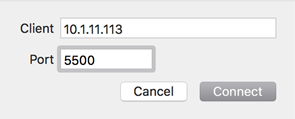 iOS Gatewayのリバース接続シート。
iOS Gatewayのリバース接続シート。